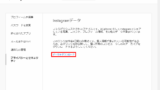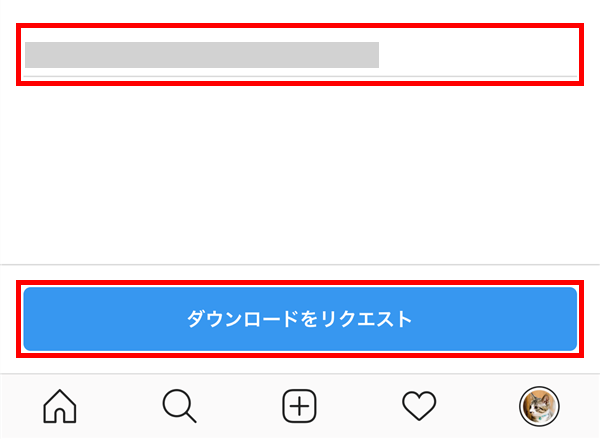インスタグラム(Instagram)では、投稿した写真や動画等のデータをダウンロードして、バックアップすることができます。
今回は、このうち、データのダウンロードをリクエストする方法を紹介します。
データのダウンロードをリクエストする方法
※ここでは、iOS(iPhoneやiPad)版のInstagramアプリ(バージョン 89.0)を使用します。
1.アプリを起動すると、前回開いていた画面が開くので、画面右下の「プロフィール」アイコンをタップします。
2.「プロフィール」画面が開くので、画面右上の「三(メニュー)」アイコンをタップします。
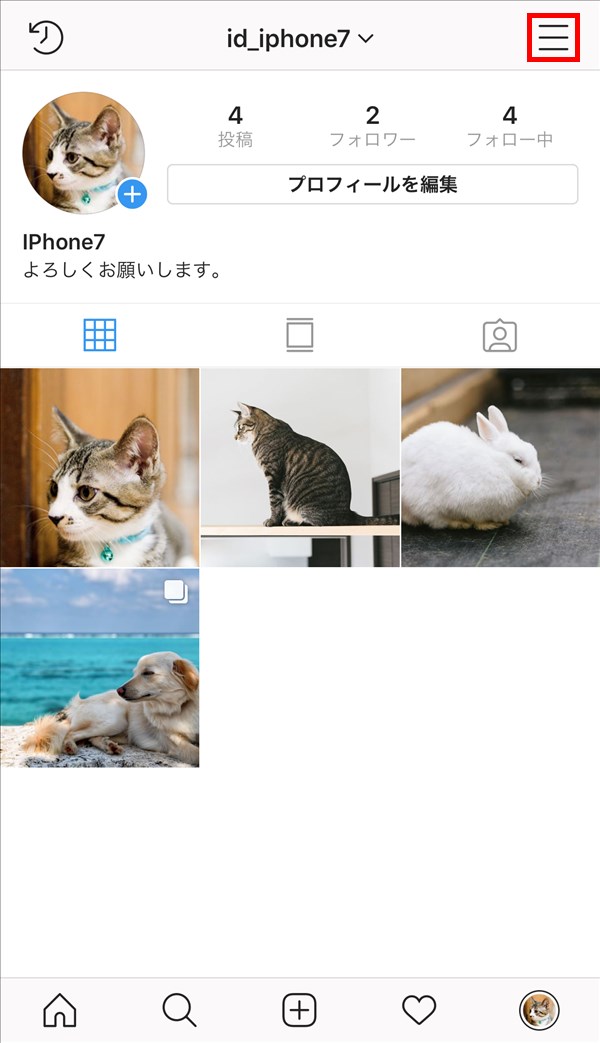
3.「メニュー」がスライド表示で開くので、画面下の「設定」をタップします。
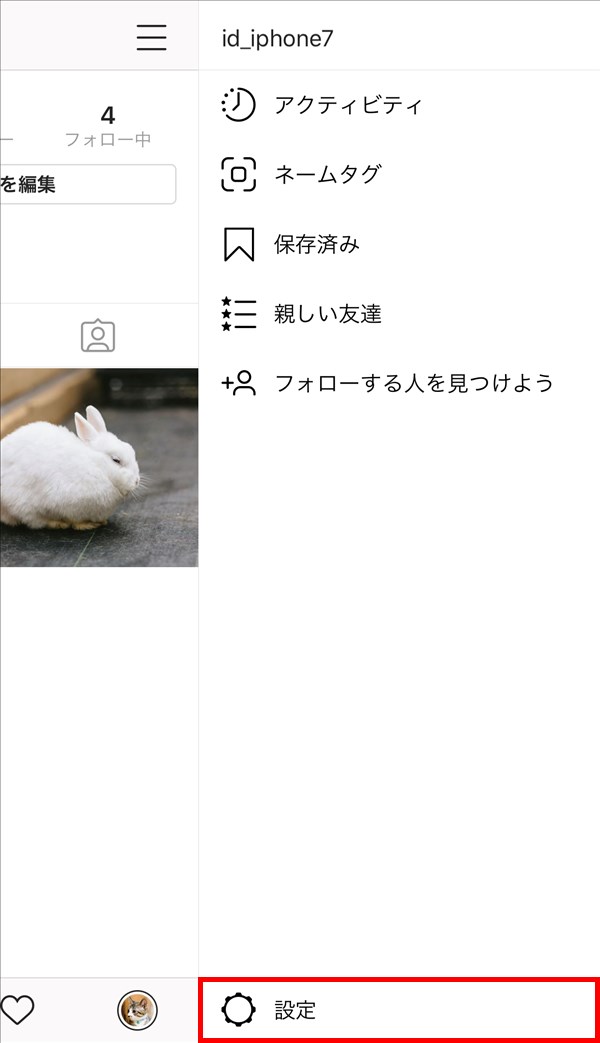
4.「設定」画面が開くので、「プライバシー設定とセキュリティ」をタップします。
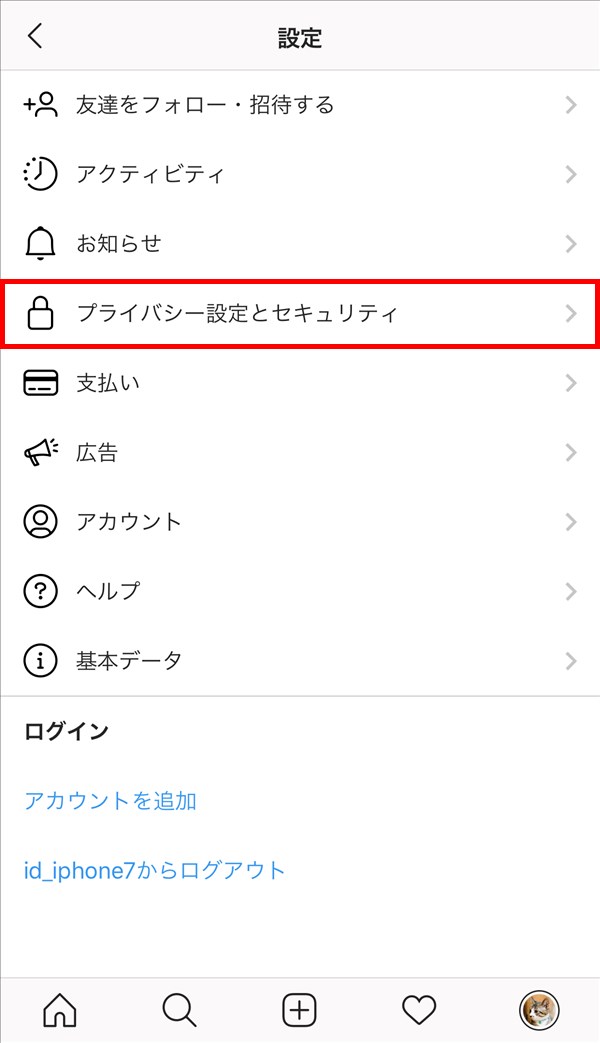
5.「プライバシーとセキュリティ」画面が開くので、画面を下方にスクロールして、「データをダウンロード」をタップします。
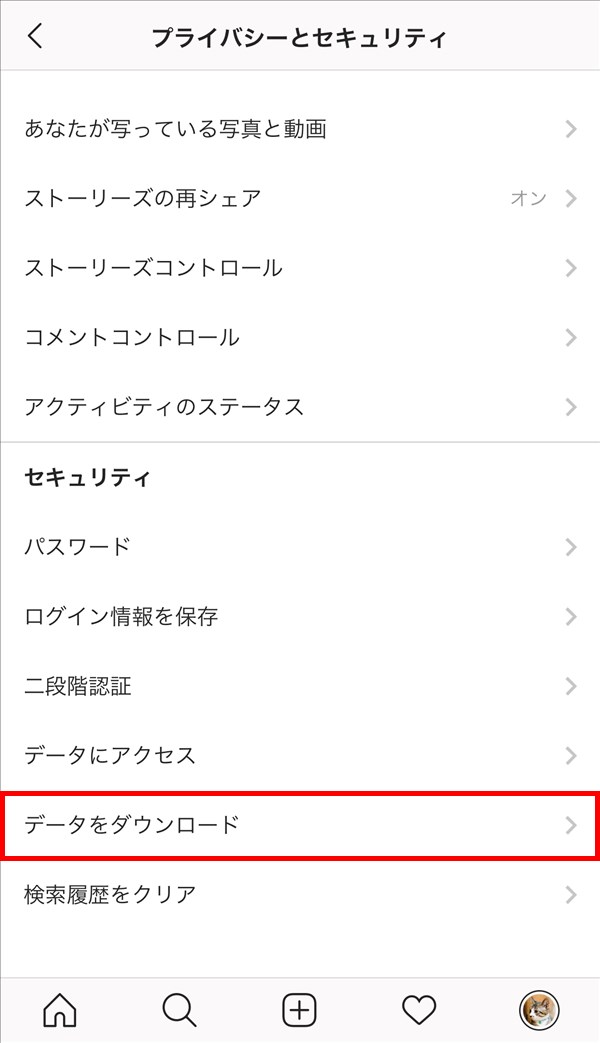
6.「データをダウンロード」画面が開くので、記載内容を確認し、画面下の「ダウンロードをリクエスト」をタップします。
※メールアドレス欄には、インスタグラムに登録しているメールアドレスが自動的に入力されます。
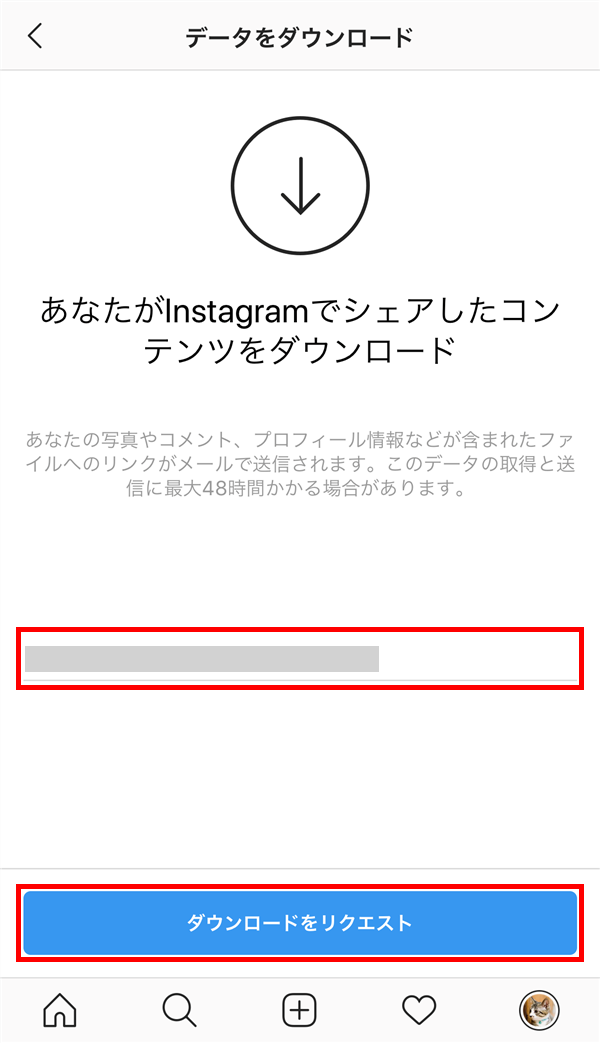
※メールアドレス(データをダウンロードするリンクURLの送り先)を変更する場合は、「メールアドレス」欄をタップして、変更することができます。
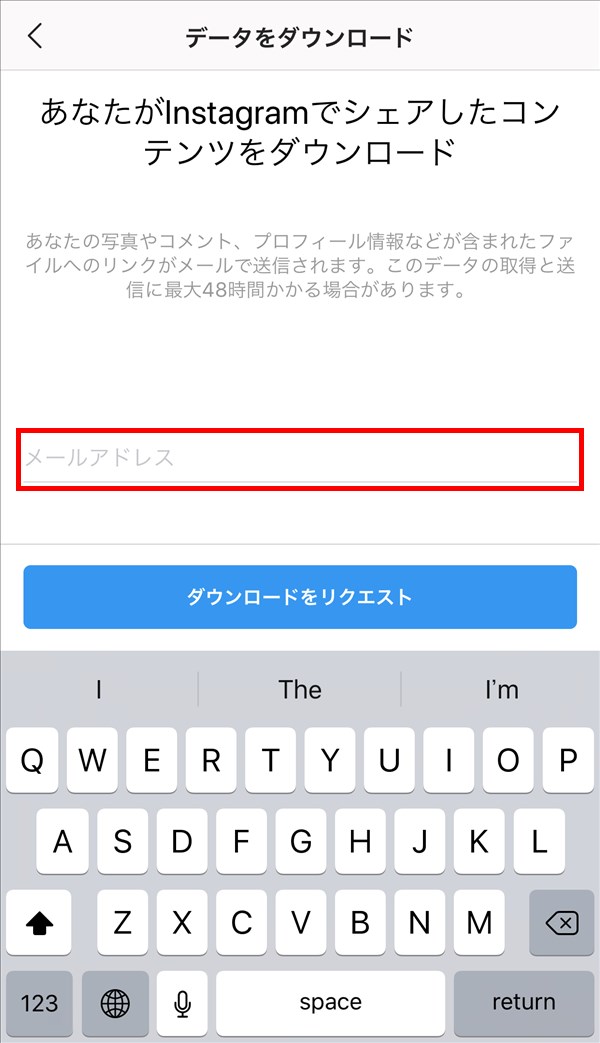
7.画面が切り替わり、「このアカウントのInstagramパスワードを入力してください:~」と表示されるので、「パスワード」欄にパスワードを入力した後、画面右上の「次へ」をタップします。
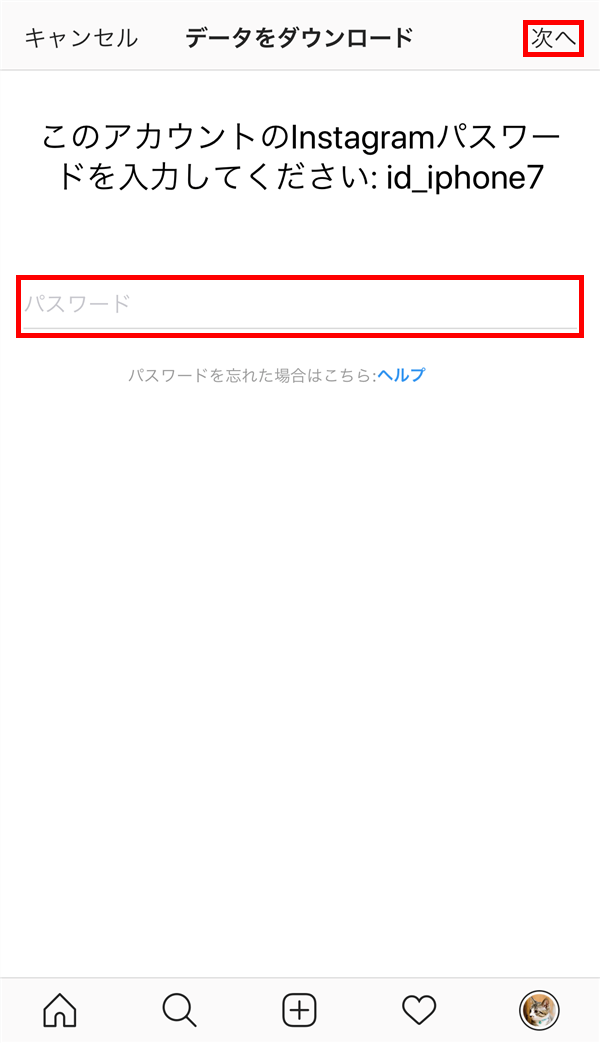
8.画面が切り替わり、「ダウンロードのリクエストが送信されました」と表示されるので、画面下の「完了」をタップします。
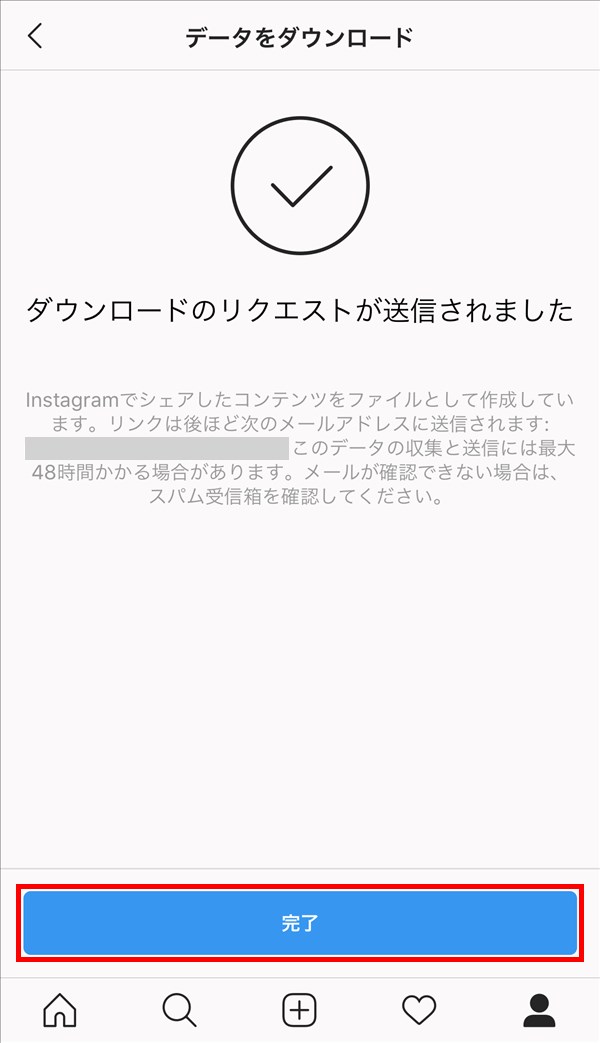
9.「プロフィール」画面に戻り、これで、インスタグラムのデータのダウンロードをリクエストする作業は完了です。
※データをダウンロードするためのリンクを記載したメールが、上記「6.」で入力したメールアドレス宛に、「Instagramデータ」の件名で届きます。
補足・注意点
・ダウンロードできるデータは、投稿した写真・動画、ストーリーズ、いいね!、コメント、DM(ダイレクトメッセージ)、プロフィール情報等です。
・リクエストをしてからメールが届くまでの時間は、最大で48時間です。
※48時間が経過してもメールが届かない場合は、使用しているメールアドレスの「迷惑メール」フォルダ等に自動振り分けされている可能性があります。
※当記事のインスタグラムアカウントでは、投稿した写真・動画等のデータが少ないためか、リクエストをしてから、約3分後にメールが届きました。
・リクエストをしてから時間が経過しないうちに、上記「5.」の「データをダウンロード」をタップすると、ポップアップ画面が開き、「メールをご確認ください」と表示されます。
「OK」をタップすると、「プライバシーとセキュリティ」画面に戻るため、データのダウンロードをリクエストすることができません。
※メールに記載されたリンクをタップしてデータをダウンロードした後でも、ポップアップ表示は消えませんでした。
※リクエストをしてから48時間が経過すると消えるのかどうかは、未確認です。
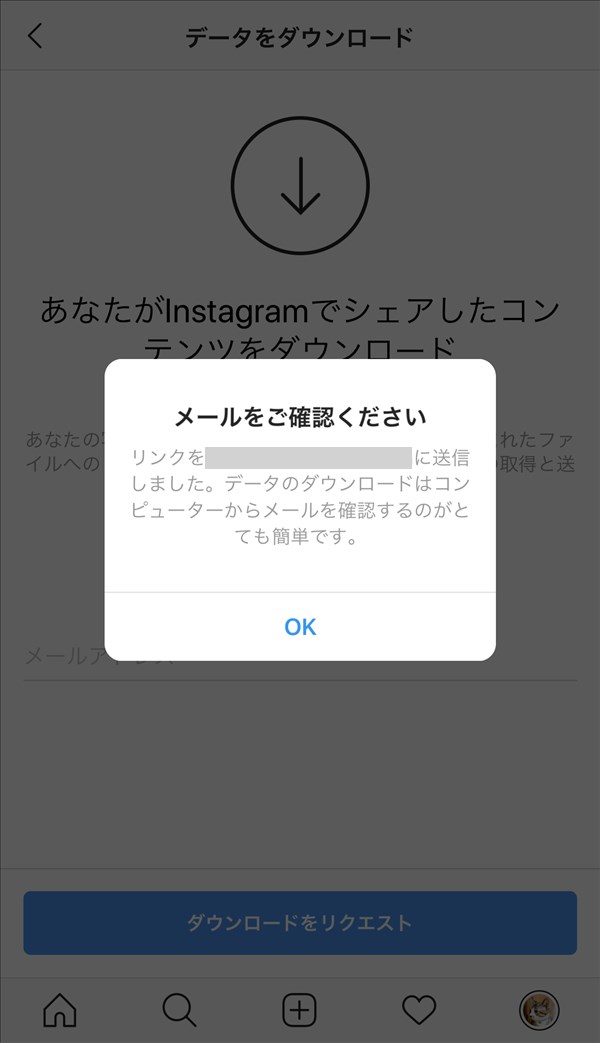
・データのダウンロードをリクエストした後、リクエストしたデータをダウンロードする方法については、下記の記事を参照ください。